
MANUAL DE INSTRUCCIONES
DNN991HD/ DNN9710BT
SISTEMA DE NAVEGACIÓN CONECTADO

MANUAL DE INSTRUCCIONES
SISTEMA DE NAVEGACIÓN CONECTADO
Es posible configurar el uso de USB/SD/iPod/DivX/aplicaciones.
 ].
].Aparece el menú rápido.
Aparece la pantalla SETUP Menu.

Aparece la pantalla Source SETUP Menu.
Aparecen las distintas pantallas de configuración.
Consulte el apartado siguiente para cada tipo de ajuste.

|
On Screen USB/ USB en pantalla |
|
Establezca cómo se muestra la información procedente de un dispositivo USB o SD. Auto (predeterminado): La información se visualiza durante 5 segundos al actualizarse. OFF: No aparece información. |
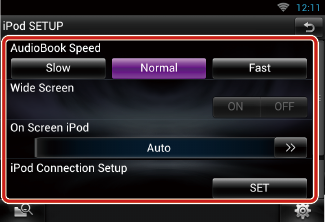
|
AudioBook Speed/ Velocidad de libro de audio |
|
Configure la velocidad de reproducción del libro de audio. Seleccione [Slow], [Normal] (predeterminado) o [Fast]. |
|
Wide Screen/ Pantalla ancha *1 |
|
Configure la opción Wide Screen (Pantalla ancha). Seleccione [ON] (predeterminado) o [OFF]. |
|
On Screen iPod/ iPod en pantalla |
|
Configure el modo de visualización de la información del iPod. Auto (predeterminado): La información se visualiza durante 5 segundos al actualizarse. OFF: No aparece información. |
|
iPod Connection Setup/ Config conexión iPod*2 |
|
Configuración del modo de conexión del iPod/iPhone con esta unidad. |
*1 Esta opción no está disponible si está conectado un iPod.
*2 Es posible ajustar este elemento cuando se utiliza la fuente STANDBY.
 ].
]. ].
].Se muestra la pantalla de configuración de la conexión del iPod.
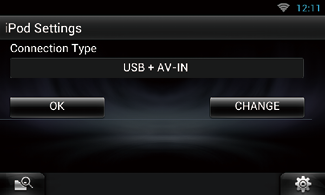
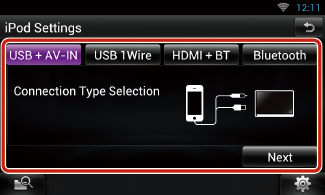
|
USB + AV-IN |
|
Seleccionar al realizar la conexión con KCA-iP202. |
|
USB 1Wire |
|
Seleccione al realizar la conexión con KCA-iP102 o cable Lightning a USB. |
|
HDMI + BT |
|
Seleccionar al realizar la conexión con KCA-HD100 y el adaptador Lightning Digital AV. |
|
Bluetooth |
|
Seleccionar al realizar la conexión únicamente mediante Bluetooth. |
Aparece la pantalla de confirmación.
|
NOTA
|
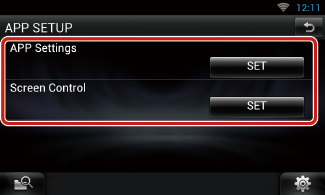
|
APP Settings/ Ajustes APP* |
|
Realiza el ajuste detallado del dispositivo en el que están instaladas las aplicaciones. |
|
Screen Adjust/ Ajuste de pantalla |
|
Toque [SET] para visualizar la pantalla de control de la pantalla. Consulte Configuración de la pantalla del monitor. |
* Es posible ajustar este elemento cuando se utiliza la fuente STANDBY.
 ].
]. ].
].Aparece la pantalla de configuración de vínculos con aplicaciones.
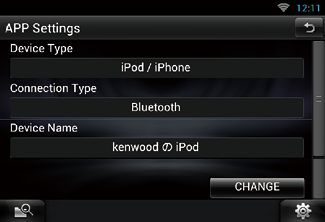
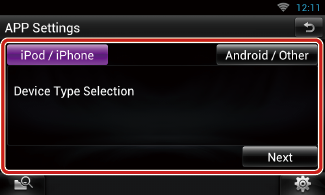
|
iPod/iPhone |
|
Seleccionar si se utiliza iPod/iPhone. |
|
Android / Others |
|
Seleccionar si se utiliza un dispositivo Android o Blackberry. |
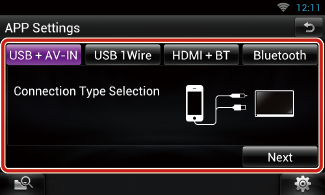
|
USB + AV-IN |
|
Seleccionar al realizar la conexión con KCA-iP202. |
|
USB 1Wire |
|
Seleccione al realizar la conexión con KCA-iP102 o cable Lightning a USB. |
|
HDMI + BT |
|
Seleccionar al realizar la conexión con KCA-HD100 y el adaptador Lightning Digital AV. |
|
Bluetooth |
|
Seleccionar al realizar la conexión únicamente mediante Bluetooth. |
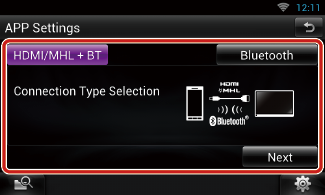
|
HDMI/MHL + BT |
|
Seleccionar al realizar la conexión con KCA-MH100. |
|
Bluetooth |
|
Seleccionar al realizar la conexión únicamente mediante Bluetooth. |
Aparece la pantalla de confirmación.
|
NOTA
|
Esta funcionalidad está disponible únicamente para la zona de ventas de América Central y del Sur.
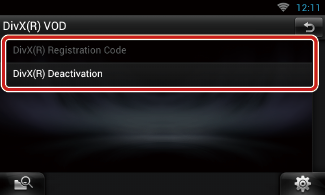
|
DivX(R) Registration Code |
|
Compruebe el código de registro. Este código es necesario cuando se crea un disco con DRM (Digital Rights Management, gestión de los derechos digitales). |
|
DivX(R) Deactivation |
|
Anula el registro de la unidad que ya estaba registrada. Después de tocar la tecla, aparece un mensaje de confirmación. Siga las instrucciones del mensaje y finalice la operación. |
|
NOTA
|